Sisällysluettelo
Troijalainen Win32.Pmax.Gen on vaarallinen haittaohjelma Rootkit, joka piilottaa olemassaolonsa havaitsemista (ja poistamista) vastaan, ja kun se on saastuttanut tietokoneen, se voi varastaa henkilökohtaisia tietoja, se ohjaa selaustuloksia tuntemattomien julkaisijoiden mainoksiin ansaitakseen rahaa ja se näyttää väärennettyjä turvallisuushälytyksiä ongelmista, jotka vaikuttavat tietokoneen turvallisuuteen.
Yleisesti, Win32.Pmax.Gen Troijalainen on niputettu väärennettyihin virustorjuntaohjelmiin (Ransomware), jotka vaativat tietokoneen käyttäjää ostamaan ne, jotta ne korjaisivat kaikki väärennetyn skannauksen aikana havaitut tietoturvaongelmat.
Jos tietokone on saanut tartunnan Win32.Pmax.Gen Troijalainen, virustorjuntaohjelma poistetaan käytöstä, tietokoneen nopeus laskee dramaattisesti ja tietokoneen näytöllä näkyy jatkuvasti enemmän mainoksia.
Win32.Pmax.Gen Troijan voi tartuttaa tietokoneesi, jos vierailet haitallisella verkkosivustolla tai jos lataat ILMAISEN ohjelman tuntemattomasta lähteestä tai tuntemattomalta myyjältä.
Puhdistaminen Win32.Pmax.Gen Troijan tietokoneesta seuraa alla olevia ohjeita:

Kuinka poistaa Troijan Win32.Pmax.Gen tietokoneeltasi:
Vaihe 1: Käynnistä tietokone "vikasietotilassa verkostoitumisen kanssa".
Tätä varten:
1. Sammuta tietokone.
2. Käynnistä tietokone (Virta päälle) ja kun tietokone käynnistyy, paina " F8 " -näppäintä ennen kuin Windows-logo tulee näkyviin.
3. Valitse näppäimistön nuolinäppäimillä " Vikasietotila verkostoitumisen kanssa " ja paina "Enter".

Vaihe 2: Poista haitallinen Pmax.Gen Rootkit.
1. Lataa TDSSKiller Anti-rootkit apuohjelma Kasperskyn verkkosivustolta työpöydällesi.



2. Kun lataus on valmis, siirry työpöydällesi ja kaksoisnapsauta " tdsskiller.exe " sen suorittamiseksi.

3. Kasperskyn Anti-rootkit-apuohjelmassa napsauta " Aloita skannaus " aloittaaksesi haittaohjelmien etsimisen.

Kun skannaus on valmis, avautuu uusi ikkuna, jossa näkyvät skannaustulokset.
6. Valitse " Poista " ja paina " Jatka " poistaa kaikki löydetyt uhat.

7. Kun poisto on valmis, uudelleenkäynnistys tietokoneellesi.

8. Käynnistä tietokone " Vikasietotilassa verkostoitumisen kanssa " uudelleen.
9. Uudelleenkäynnistyksen jälkeen, suorita TDSSKiller uudelleen, jotta voit skannata vielä kerran Rootkit-ohjelmat. Jos edellinen kovettamistyö on suoritettu onnistuneesti, ohjelma ilmoittaa nyt, että "Uhkia ei löytynyt ".

Vaihe 3: Puhdista tietokoneesi RogueKillerillä
1. Lataa ja save " RogueKiller " -apuohjelma tietokoneellasi* (esim. työpöydälläsi).
Ilmoitus*: Lataa versio x86 tai X64 käyttöjärjestelmäsi version mukaan. Löydät käyttöjärjestelmäsi version valitsemalla " Klikkaa hiiren oikealla " tietokoneen kuvakkeesta, valitse " Ominaisuudet " ja katso " Järjestelmätyyppi " jakso

2. Kaksoisnapsauta ajaa RogueKiller .
3. Anna ... esiskannaus loppuun ja paina sitten " Skannaa " -painiketta suorittaaksesi täyden tarkistuksen.

3. Kun koko skannaus on valmis, paina painiketta "Poista" painiketta poistaaksesi kaikki löydetyt haittaohjelmat.

4. Sulje RogueKiller hyöty ja uudelleenkäynnistys tietokoneellesi.

5. Käynnistä tietokone " Vikasietotilassa verkostoitumisen kanssa " uudelleen.
6. Suorita RogueKiller uudelleen sen varmistamiseksi, että ZeroAccess infektio poistetaan kokonaan.
7. Jatka seuraavaan askel.
Vaihe 4: Puhdista mainosohjelmat ja haitalliset rekisterimerkinnät käyttämällä "AdwCleaner" -ohjelmaa.
1. Lataa ja tallenna "AdwCleaner"-apuohjelma työpöydällesi.

2. Sulje kaikki avoimet ohjelmat ja Kaksoisnapsautus avata "AdwCleaner" työpöydältäsi.
3. Lehdistö " Skannaa ”.

4. Kun skannaus on valmis, paina "Puhdas " poistaa kaikki ei-toivotut haittaohjelmat.
4. Lehdistö " OK " at " AdwCleaner - tiedot" ja paina " OK " uudelleen käynnistää tietokoneen uudelleen .
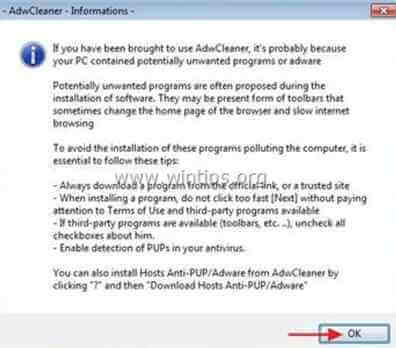
5. Kun tietokone käynnistyy uudelleen, sulje " AdwCleaner" tietoa (readme) -ikkunassa ja jatka seuraavaan vaiheeseen.
Vaihe 5. Puhdista tietokone jäljellä olevista haittaohjelmista.
Lataa ja asenna yksi tämän päivän luotettavimmista ILMAISISTA haittaohjelmien torjuntaohjelmista, joka puhdistaa tietokoneesi jäljellä olevista haittaohjelmista. Jos haluat pysyä jatkuvasti suojattuna haittaohjelmien uhkilta, nykyisiltä ja tulevilta, suosittelemme, että asennat Malwarebytes Anti-Malware PRO:n:
MalwarebytesTM-suojaus
Poistaa vakoilu-, mainos- ja haittaohjelmat.
Aloita ilmainen lataus nyt!
1. Juokse " Malwarebytes Anti-Malware" ja anna ohjelman päivittyä uusimpaan versioonsa ja haittaohjelmatietokantaan tarvittaessa.
2. Kun "Malwarebytes Anti-Malware" pääikkuna ilmestyy näytölle, valitse " Suorita pikatarkistus " ja paina sitten " Skannaa " -painiketta ja anna ohjelman skannata järjestelmäsi uhkien varalta.

3. Kun skannaus on valmis, paina "OK" sulkeaksesi tietoviestin ja sitten paina ... "Näytä tulokset" painiketta katso ja poista löydetyt haittaohjelmat.
 .
.
4. Kohdassa " Näytä tulokset " ikkunan tarkistus kaikki löydetyt tuotteet (Klikkaa hiiren oikealla > " Valitse kaikki kohteet" ) ja napsauta sitten " Poista valittu " -painiketta poistaaksesi kaikki uhat.

5. Kun tartunnan saaneiden kohteiden poistoprosessi on päättynyt. , "Käynnistä järjestelmä uudelleen poistaaksesi kaikki aktiiviset uhat kunnolla."

6. Jatka seuraava askel.
Neuvoja: Varmista, että tietokoneesi on puhdas ja turvallinen, suorita Malwarebytesin Anti-Malware-ohjelman täydellinen skannaus Windowsissa "vikasietotilassa". .*
*Päästääksesi Windowsin vikasietotilaan, paina " F8 " -näppäintä tietokoneen käynnistyessä ennen Windows-logon ilmestymistä. Kun " Windowsin lisäasetukset-valikko " ilmestyy näytölle, siirry näppäimistön nuolinäppäimillä kohtaan Vikasietotilassa ja paina sitten "ENTER “.
Vaihe 6. Puhdista ei-toivotut tiedostot ja merkinnät.
Käytä " CCleaner " -ohjelmaan ja siirry puhdas järjestelmääsi tilapäisiltä Internet-tiedostot ja virheelliset rekisterimerkinnät.*
* Jos et tiedä, miten asentaa ja käyttää "CCleaner", lue nämä ohjeet .
Vaihe 7. Käynnistä tietokone uudelleen, jotta muutokset tulevat voimaan, ja suorita täydellinen tarkistus virustorjuntaohjelmalla.

Andy Davis
Järjestelmänvalvojan blogi Windowsista






